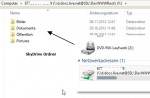 Wir hatten euch ja schon gezeigt, wie man SkyDrive mit einem lokalen Konto in Windows 8.1 trotzdem nutzen kann. Und zwar mit Hilfe von SDExplorer als SkyDrive Ersatz.
Wir hatten euch ja schon gezeigt, wie man SkyDrive mit einem lokalen Konto in Windows 8.1 trotzdem nutzen kann. Und zwar mit Hilfe von SDExplorer als SkyDrive Ersatz.
Aber es geht auch mit Windows-Eigenen Mitteln. Und zwar mit den Netzwerkadressen.
Hier mal die Kurzvariante um SkyDrive als Netzwerkadresse einzurichten:
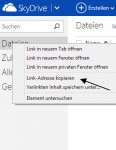 SkyDrive im Browser öffnen und einen Rechtsklick auf Dateien im SkyDrive-Menü machen. Hier nun die Linkadresse kopieren.
SkyDrive im Browser öffnen und einen Rechtsklick auf Dateien im SkyDrive-Menü machen. Hier nun die Linkadresse kopieren.
Im Editor diese einfügen. Darunter https://d.docs.live.net/ hineinkopieren
Nun die 16 Zahlen nach cid hinten aus der SkyDrive Adresse kopieren und hinter die d.docs.live.net/ setzen.
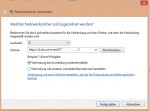 Jetzt den Explorer öffnen und im Linken Baum ein Rechtsklick auf Dieser PC machen. Im Kontextmenü erscheint nun Netzlaufwerk verbinden.
Jetzt den Explorer öffnen und im Linken Baum ein Rechtsklick auf Dieser PC machen. Im Kontextmenü erscheint nun Netzlaufwerk verbinden.
Im neuen Fenster nun den Link eingeben, verbinden lassen, SkyDrive Namen und Passwort eingeben und schon erscheint SkyDrive im Explorer als Netzlaufwerk.
Jetzt kann man ohne Probleme mit SkyDrive auch mit einem lokalen Windows 8.1 Konto arbeiten.
(via)
Will man das Laufwerk wieder löschen, reicht ein Rechtsklick drauf /Trennen und SkyDrive ist verschwunden.
Das ausführliche Tutorial dazu und auch die Variante mit dem SDExplorer findet ihr bei uns im Wiki unter:
SkyDrive mit Lokalem Konto benutzen Windows 8.1








Ne, ne – auch wenn ich demnächst mal wieder Win8.1 installiere – „Sky Drive is nich“.
In der Cloud, und dann noch von MS…
Gibt auch praktische Gründe: iwi müssen die Daten ja amal zu Sky Drive hin – und bei den Update-Raten dauert großes „ewig“. 32 GB z.B. kann ich mir in die Hosentasche stecken, eine 1 TB große 2.5″ externe ist auch noch transportierbar.
DA geht das aber richtig fix.